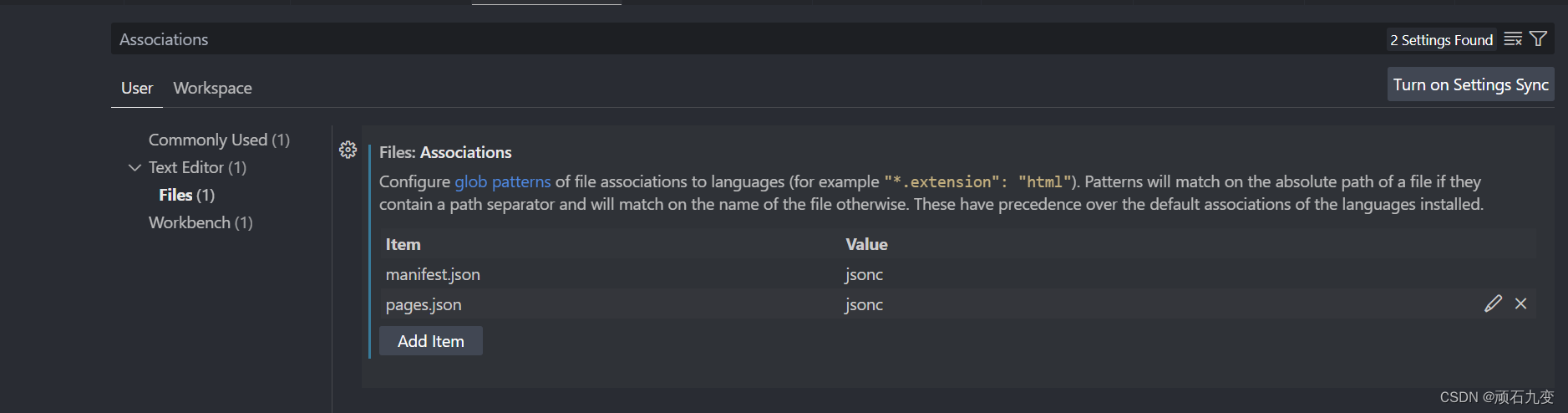uniapp を使用して小さなプログラムを開発すると、1 つのコードをさまざまなプラットフォーム用の複数の小さなプログラムにパッケージ化できます。
ここでは例として uniapp の公式プロジェクト テンプレートを使用し、vue3+ts を使用して開発し、開発ツールとして vscode を使用します。
1. プロジェクトを作成し、コマンドラインから実行します。
1. 次のコマンドを使用してテンプレート プロジェクトを作成します。
公式の手順を参照してください
npx degit dcloudio/uni-preset-vue#vite-ts my-vue3-project
typescript で開発したプロジェクトを作成します (コマンドラインの作成に失敗した場合は、gitee に直接アクセスしてテンプレートをダウンロードしてください)
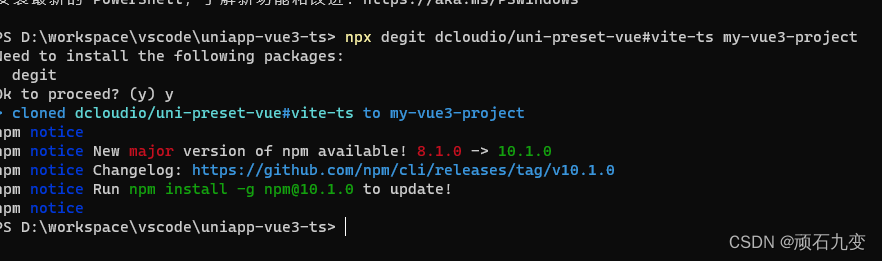
作成後、vscodeでプロジェクトを開きます
2. プロジェクトの依存関係パッケージをインストールする
pnpm i --force
ファイルmanifest.json内で WeChat アプレットの appid を構成します。
3. WeChat プログラムのバージョンにコンパイルします
pnpm dev:mp-weixin
4. コンパイルが成功すると、ディレクトリ dist/dev/mp-weixin が生成されるので、WeChat 開発者ツールを使用してこのディレクトリをインポートし、実行します。
2. vscode プラグインをインストールする
1. uni-create-view
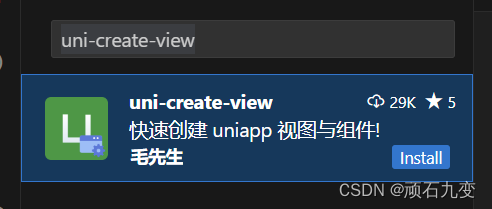
2. uni-helper
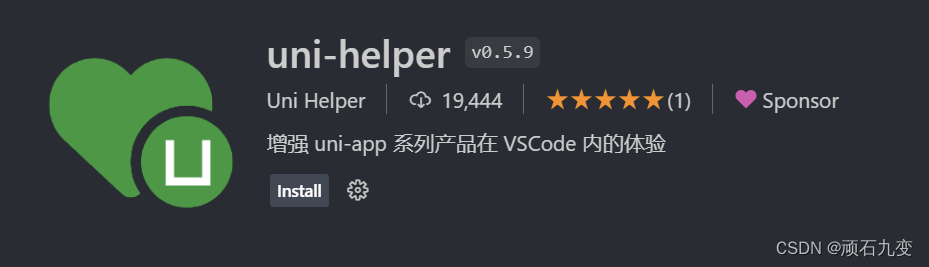
3. uniapp アプレット拡張機能
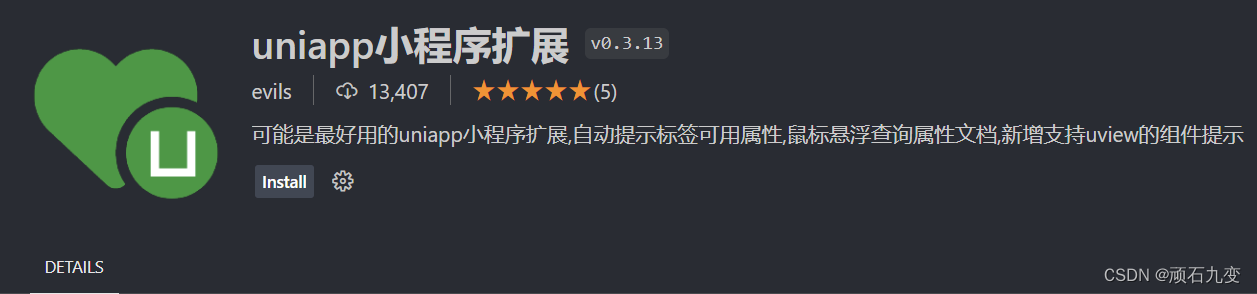
質問
1. モジュール 'vue' またはそれに対応する型宣言.ts が見つかりません (2307)
上記の問題が発生する場合は、ts のバージョンに問題がある可能性が高くなります。ショートカット キー ctrl+shift+p を使用して検索タイプを開くと、次のように表示されます:
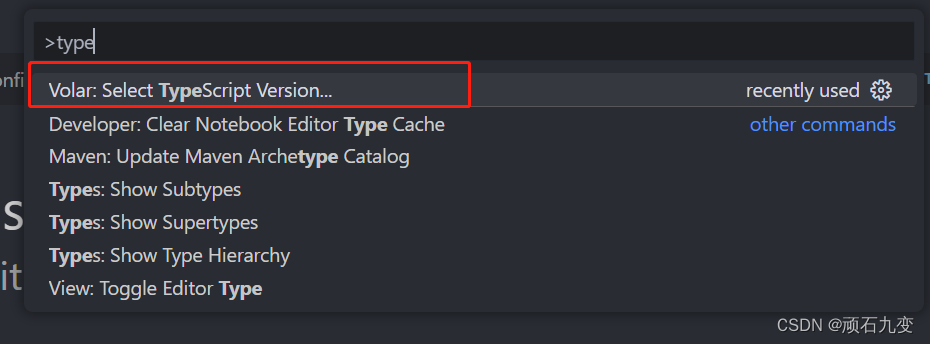
ワークベンチのバージョンを選択します:
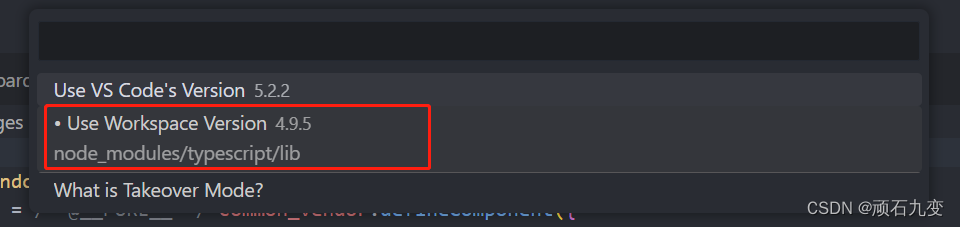
3. ts タイプ検証を構成する
1. インストールタイプ宣言ファイル
pnpm i -D @types/wechat-miniprogram @uni-helper/uni-app-types
2. tsconfig.json を構成する
{
"extends": "@vue/tsconfig/tsconfig.json",
"compilerOptions": {
"sourceMap": true,
"useDefineForClassFields": true,
"jsx": "preserve",
"target": "ESNext",
"baseUrl": ".",
"ignoreDeprecations": "5.0",
"verbatimModuleSyntax": false,
"resolveJsonModule": true,
"esModuleInterop": true,
"module": "NodeNext",
"moduleResolution": "NodeNext",
"paths": {
"@/*": ["./src/*"]
},
"lib": ["esnext", "dom"],
"types": [
"@dcloudio/types",
"@types/wechat-miniprogram",
"@uni-helper/uni-app-types"
]
},
"vueCompilerOptions": {
"experimentalRuntimeMode":"runtime-uni-app"
},
"include": ["src/**/*.ts", "src/**/*.d.ts", "src/**/*.tsx", "src/**/*.vue"]
}
4. JSON アノテーションの問題
uniapp にコメントを書くことは許可されていますがmanifest.json、 vscode にはデフォルトでエラー メッセージが表示されますが、これは次の設定で解決できます。pages.json
左下隅の設定を開き、「関連付け」を検索し、追加しますmanifest.json。pages.json